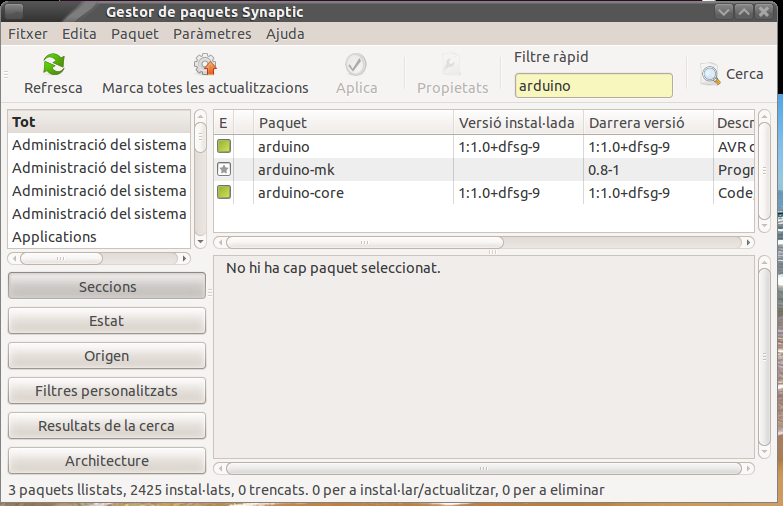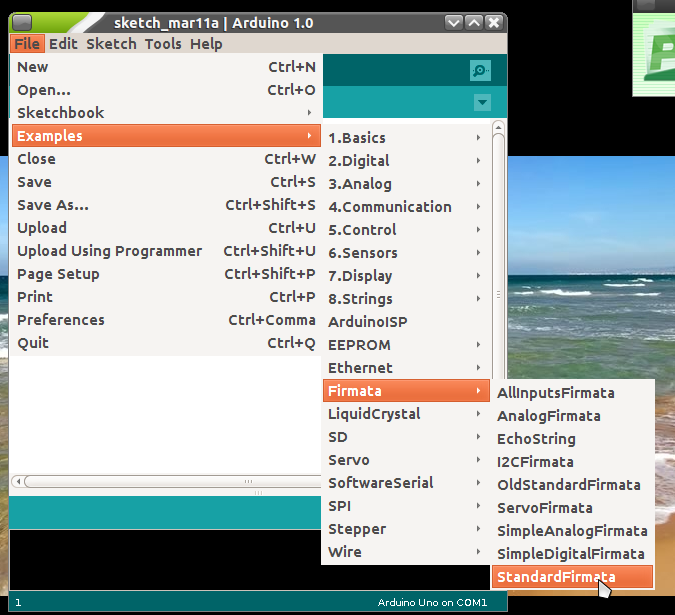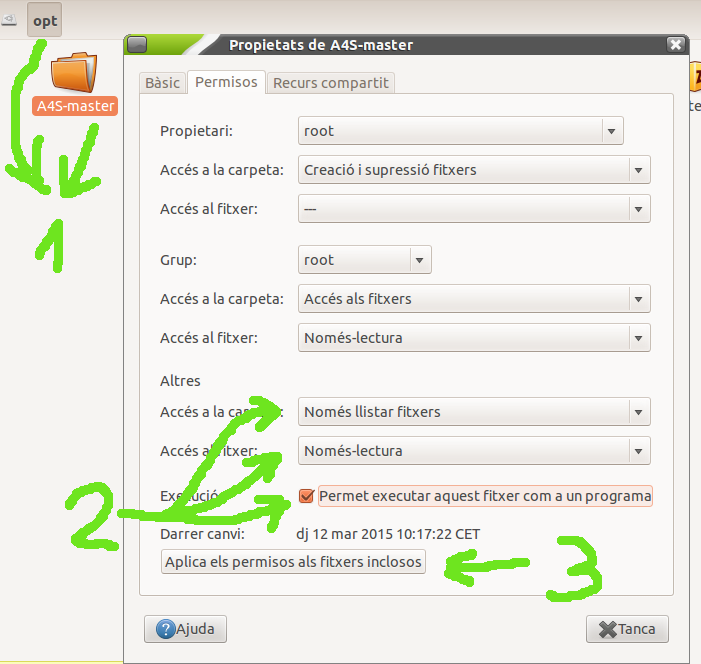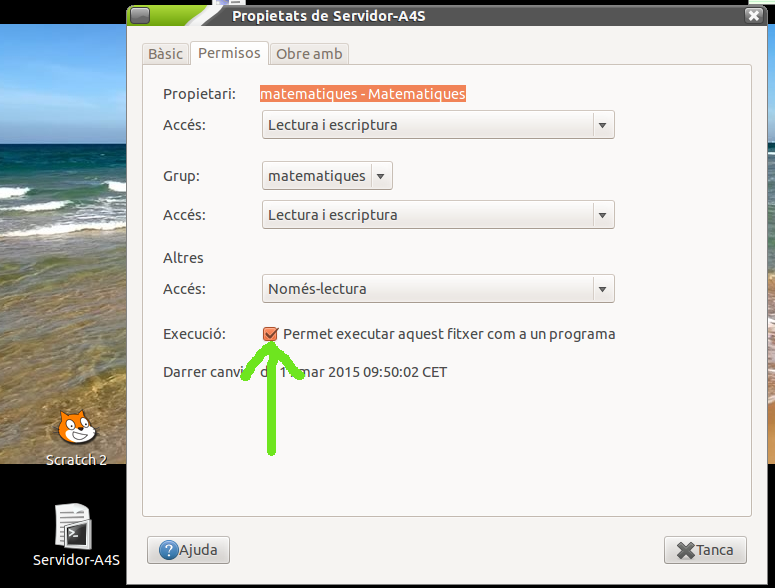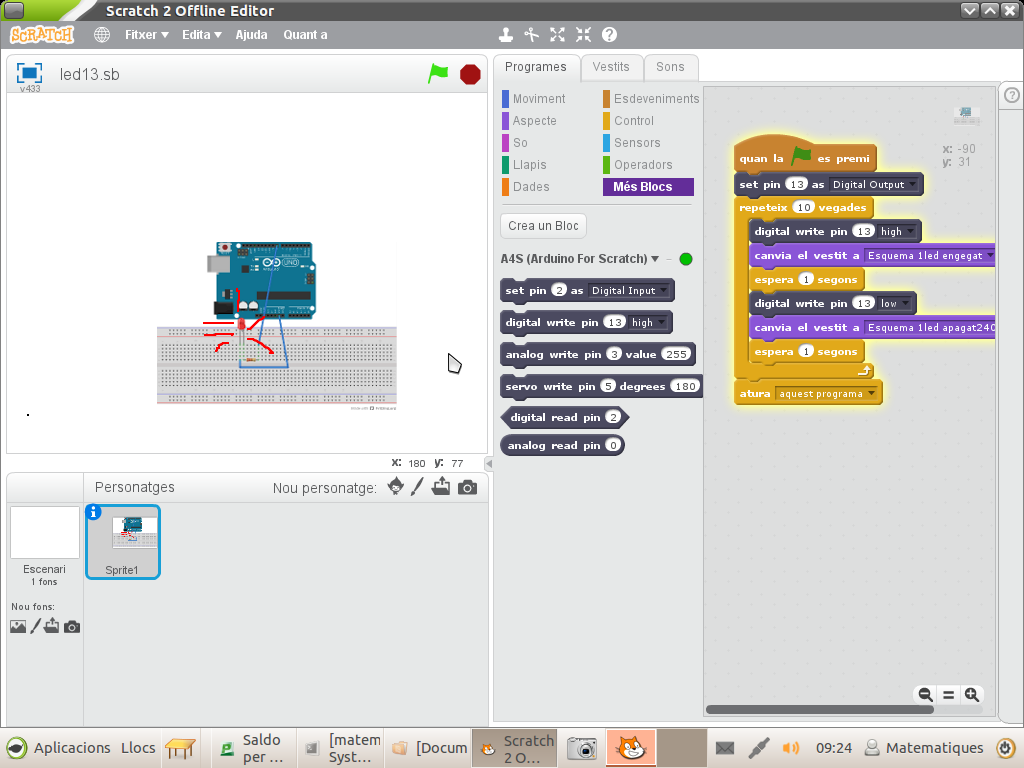Aquesta és una entrada simplificada de una anterior on explicava com instal·lar Scratch2 en Ubuntu. En aquest moments és molt fàcil programar Scratch2 en Lliurex que en altres distribucions si seguiu aquestes instruccions per fer la instal·lació.
1- Modifiqueu les fonts de Lliurex per instal·lar programes d’Ubuntu. Feu anant a «Inici, Aplicacions, Lliurex Administration, Lliurex Apt».
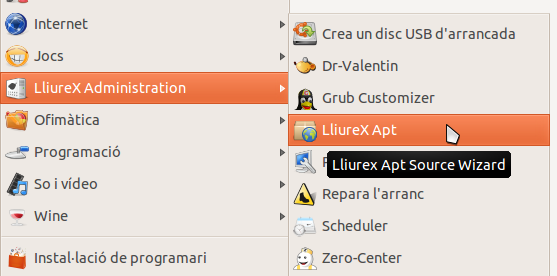 A continuació marquem les fonts de Ubuntu. Premem D’acord i esperem fins que s’actualitzen les fonts.
A continuació marquem les fonts de Ubuntu. Premem D’acord i esperem fins que s’actualitzen les fonts.
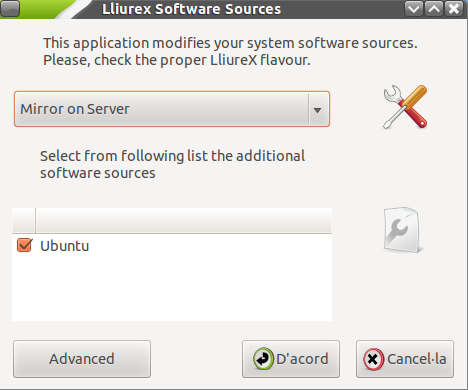 2- Anem a «Inici, Aplicacions, Lliurex Administration, Zero-center» i arranquem Synaptic per instal·lar Arduino.
2- Anem a «Inici, Aplicacions, Lliurex Administration, Zero-center» i arranquem Synaptic per instal·lar Arduino.
 Premem «Refresca» per refrescar la llista de paquets, escrivim Arduino a la finestra de cerca, el marquem per instal·lar, i premem «Aplica».
Premem «Refresca» per refrescar la llista de paquets, escrivim Arduino a la finestra de cerca, el marquem per instal·lar, i premem «Aplica».
3- Anem a «Inici, Aplicacions, Programació, Arduino IDE», quan ens pregunte si afegeix el nostre usuari al grup dialout per permetre les comunicacions amb USB li diguem que sí.
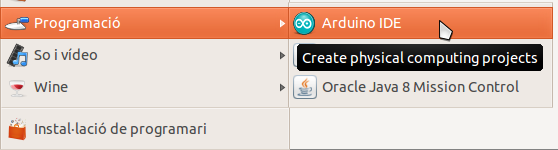 4- Ara connectem la targeta Arduino amb un cable USB, arranquem el programa Arduino de nou, triem el port ttyACM0, i anem a «Fitxer, Exemples, Firmata, StandardFirmata» i pugen el firmware a la targeta.
4- Ara connectem la targeta Arduino amb un cable USB, arranquem el programa Arduino de nou, triem el port ttyACM0, i anem a «Fitxer, Exemples, Firmata, StandardFirmata» i pugen el firmware a la targeta.
5- Anem a instal·lar el Java d’Oracle, anem a «Inici, Aplicacions, Lliurex Administration, Zero-center», i premem el botó Java JDK 8.
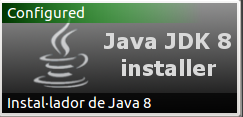 Després premem el botó Java JRE Selector per triar la versió de Java que volem.
Després premem el botó Java JRE Selector per triar la versió de Java que volem.
 I escollim la versió java-7-oracle i premem D’acord.
I escollim la versió java-7-oracle i premem D’acord.
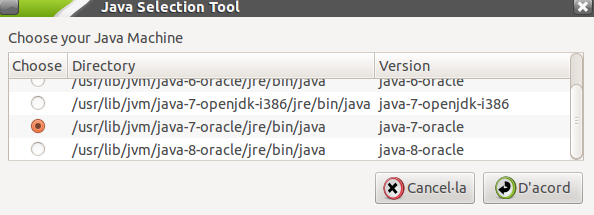 6- A continuació anem a «Inici, Aplicacions, Lliurex Administration, Zero-center» i premem el botó Adobe-Air per instal·lar-lo. Aquest programa ens cal per instal·lar després Scratch2.
6- A continuació anem a «Inici, Aplicacions, Lliurex Administration, Zero-center» i premem el botó Adobe-Air per instal·lar-lo. Aquest programa ens cal per instal·lar després Scratch2.
 7- Ara baixem el programa Scratch2 del MIT des de la seua web. Premem sobre ell amb el botó dret i escollim «Obre amb Adobe-Air» per instal·lar-lo.
7- Ara baixem el programa Scratch2 del MIT des de la seua web. Premem sobre ell amb el botó dret i escollim «Obre amb Adobe-Air» per instal·lar-lo.
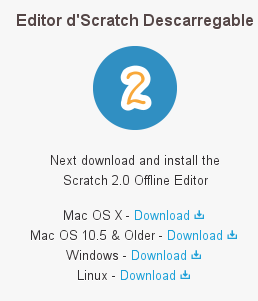 8- Després ens cal afegir un enllaç feble o simbòlic que diga al java JRE on està la llibreria librxtxSerial. Aneu al terminal i executeu les ordres:
8- Després ens cal afegir un enllaç feble o simbòlic que diga al java JRE on està la llibreria librxtxSerial. Aneu al terminal i executeu les ordres:
cd /usr/lib/jvm/java-7-oracle/jre/lib/i386
sudo ln -s /usr/lib/jni/librxtxSerial.so /usr/lib/jvm/java-7-oracle/jre/lib/i386
9- A continuació baixem l’extensió A4S per Scratch2. Aquest extensió està desenvolupada per David A. Mellis. Baixem el fitxer master.zip amb l’extensió A4Sde la web Github, la descomprimim, i copiem la carpeta descomprimida A4S-master a la direcció /opt . Per fer això ens fem «admins» des d’un terminal amb l’ordre:
sudo nautilus
(i copiem la carpeta descomprimida A4S-master a /opt)
També caldrà donar-li permís d’execució a aquesta carpeta amb el botó dret, anant a «Propietats».
També podem canviar els permisos de la carpeta A4S-master amb l’ordre:
sudo chmod -R 755 /opt/A4S-master
Igualment escrivim al terminal l’ordre per crear un fitxer de text on posar les ordres per arrancar el servidor que comunicarà el servidor de A4S amb Scratch2, emprarem l’ordre:
sudo gedit /opt/Servidor-A4S
i escriurem dins d’aquest fitxer «Servidor-A4S» les ratlles:
#!/bin/bash
cd /opt/A4S-master
./run.sh /dev/ttyACM0
Ens cal donar permís d’execució a aquest fitxer, per permetre als alumnes copiar-lo i executar-lo de nou si algú el tira a la brossa.
També ho farem amb l’ordre:
sudo chmod a+x /opt/Servidor-A4S
Ara ja podem copiar aquest fitxer a l’escriptori del alumnes, i ells també poden fer-ho sense ser admins.
Executeu aquest programa Servidor-A4S fent doble clic. Digueu que voleu executar el programa.
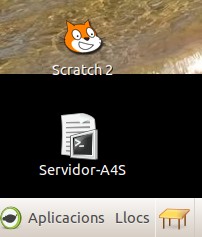 10- Ara ja podem arrancar el Scratch2 i mentre es prem la tecla majuscules «MAJ (Shift)» del teclat, aneu i premeu «Fitxer» al menú Scratch. Podeu veure «Import Experimental Extension» o «Import Experimental HTTP Extension» a la part inferior del menú. Premeu sobre aquesta opció.
10- Ara ja podem arrancar el Scratch2 i mentre es prem la tecla majuscules «MAJ (Shift)» del teclat, aneu i premeu «Fitxer» al menú Scratch. Podeu veure «Import Experimental Extension» o «Import Experimental HTTP Extension» a la part inferior del menú. Premeu sobre aquesta opció.
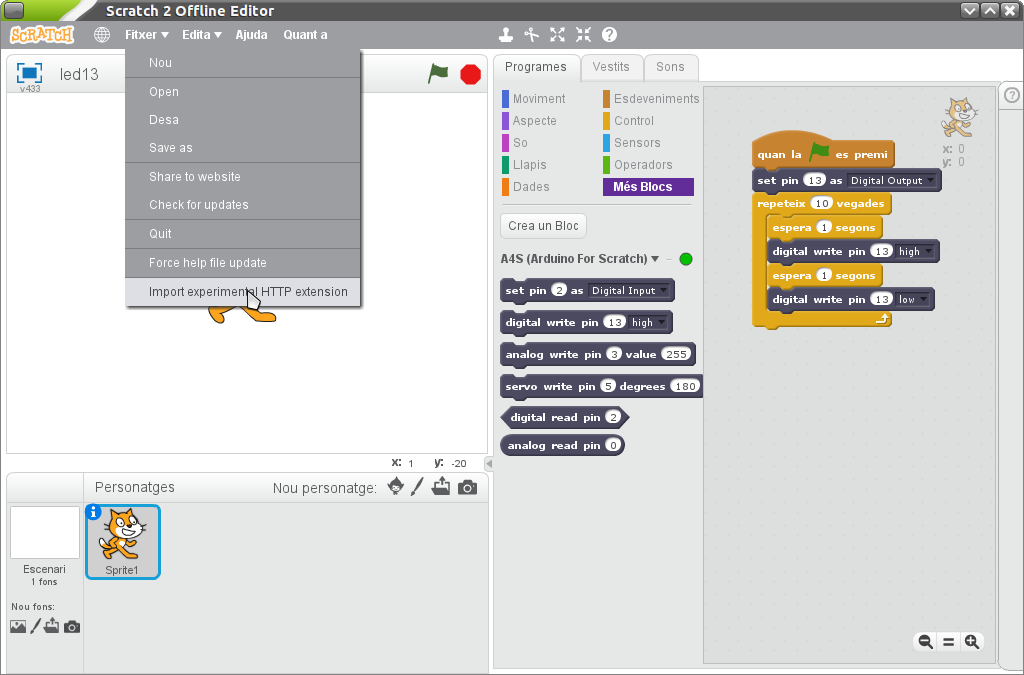 Navegueu fins el directori /Opt/A4S-master que conté A4S i obriu el fitxer A4S.s2e Podeu veure l’extensió A4S i els blocs es troben en la categoria «Més blocs» de l’editor Scratch. Si el servidor A4S està executant-se, apareixerà un punt verd a la vora del títol «A4S».
Navegueu fins el directori /Opt/A4S-master que conté A4S i obriu el fitxer A4S.s2e Podeu veure l’extensió A4S i els blocs es troben en la categoria «Més blocs» de l’editor Scratch. Si el servidor A4S està executant-se, apareixerà un punt verd a la vora del títol «A4S».
11- Ara carregeu el programa següent i proveu la targeta Arduino i l’extensió A4S (Arduino for Scratch).
NOTA: Aquestes eren les instruccions d’instal·lació. Per programar amb els alumnes sols heu de:
A) Carregar el firmata amb Arduino IDE a la targeta.
B) Arrancar el servidor Servidor-A4S prement sobre la icona de l’escriptori.
C) Arrancar Scratch2 amb la icona de l’escriptori.
D) Premer MAJ + Fitxer i obrir l’extensió A4S.s2e situada en /opt/A4S-master.
E) Programar de forma gràfica.